GGU-TIME-GRAPH: Knopf "Isolinien darstellen"
Sie erreichen die Darstellung der Messwerte als Linien gleicher Messwerte, z.B. Grundwassergleichen. Es wird eine Dialogbox aufgerufen, in der Sie Einstellungen für die Isoliniendarstellung vornehmen können.
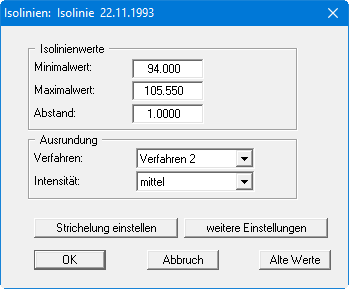
Das Programm zeigt Ihnen den vorhandenen kleinsten und größten Messwert und den Abstand, mit dem die Isolinien gezeichnet werden. Wenn die Darstellung mit einem anderen Wert als dem Messwert beginnen soll, können Sie hier die gewünschte Anfangsgröße eingeben. Ebenso können Sie den Abstand variieren, um z.B. die Anzahl der gezeichneten Isolinien zu reduzieren.
Wenn Sie den Knopf "Isolinien darstellen" anwählen, erscheinen immer die vom Programm automatisch ausgewählten Einstellungen. Über den Knopf "Alte Werte" werden die Einstellungen übernommen, die Sie bei der vorigen Isoliniendarstellung eingegeben haben. Diese Information wird mit dem Datensatz abgespeichert.
Weiterhin können Sie zwischen drei Ausrundungsverfahren wählen:
"nicht ausrunden"
Da im Programm ein linearer Ansatz innerhalb eines Dreieckelements implementiert ist, erhalten Sie die Berechnungsergebnisse ohne programminterne Rundung."Verfahren 1" bzw. "Verfahren 2"
Bei diesen Ausrundungsverfahren werden zwei unterschiedliche Beziersplines verwendet, für die jeweils noch Ausrundungs-Intensitäten vorgegeben werden können, um gerundete Isolinien zu erhalten. Verfahren 2 erzeugt sehr runde Isolinien mit der grundsätzlichen Gefahr, dass die tatsächlichen Ergebnisse verfälscht werden können.
Ein optimales Ausrundungsverfahren gibt es nicht.
Je nach Art der Messwerte kann eines der Verfahren das geeignete sein.
Über die Knöpfe "Strichelung einstellen" und "weitere Einstellungen" können Sie für die Isolinien Festlegungen zur Art der Darstellung treffen. Diese Einstellungen können auch vorab über den Knopf "Form der Darstellung (Isolinien)" durchgeführt werden.
Wenn Sie Ihre Einstellungen mit "OK" bestätigen, werden die Isolinien auf dem Bildschirm dargestellt. Dabei wird die Farbe verwendet, die unter dem Menüeintrag "Ansicht / Stifte" definiert ist. Wenn Sie die Isolinien in einer anderen Farbe darstellen möchten, können Sie dort die Farbe entsprechend Ihren Vorstellungen anpassen
